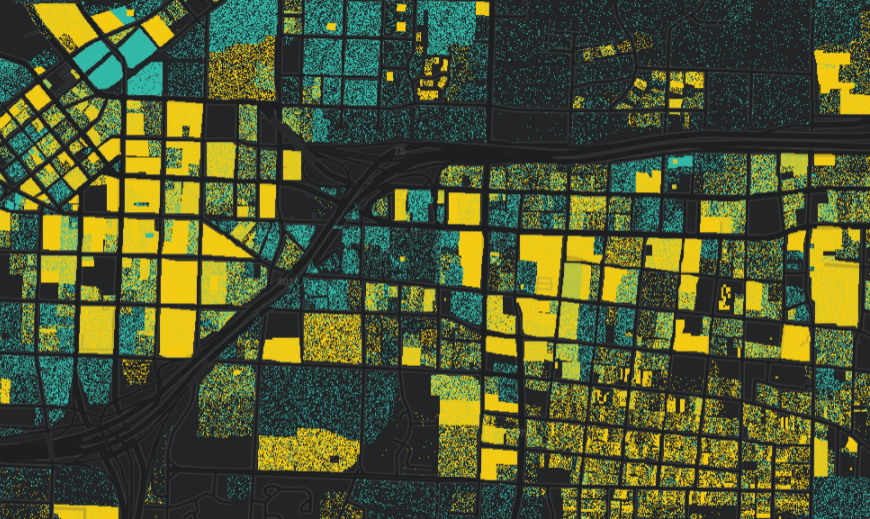
Map Viewer Beta’nın Öne Çıkan Özellikleri (2020)
Map Viewer Beta, Esri’nin gelecek nesil web haritalama yeteneklerine gelişmiş bir bakış açısı sunuyor. Yeni görünümü ve seçenekleri ile yaratıcılığı ve deneyi teşvik ederek verilerinizin öyküsünü anlatan görsel olarak çarpıcı haritalar oluşturmak artık daha da kolay!
ArcGIS Online’da bulunan Map Viewer Beta artık 10.8.1 sürümü ile ArcGIS Enterprise’da isteğe bağlı, ek bir kurulum olarak mevcuttur.
Şimdi Map Viewer Beta ile neler yapabileceğinize çeşitli örnekler* üzerinden bakalım:
*Örnekler demo veriler üzerinden gösterilmiştir.
Kümeleme
Haritanız çok sayıda nokta içeriyorsa, noktalar çakıştığında ve diğer noktaların üstünü kapadığında mekansal deseni ayırt etmek zor olabilir. Kümeleme, büyük nokta veri kümeleriyle çalışırken genel deseni görselleştirmenin ve haritanızın çizim hızını iyileştirmenin güçlü bir yoludur. Kümeleme artık sağdaki Ayarlar araç çubuğunda ayrı bir buton olarak görünüyor. Nokta detayları haritaya eklendiğinde Kümeleme butonu otomatik olarak aktifleşecektir. Kümelemeyi etkinleştirdiğinizde harita, mevcut harita sembolojinizi kümelenmiş detaylara çevirecektir.
Varsayılan ayarların ötesine geçerek kümelerinizle daha fazlasını yapabilirsiniz. Herkesin verileri farklıdır, bu nedenle bu seçenekler haritanız için işe yarayan ayarlamalar yapmanıza olanak tanıyacak şekilde düzenlenmiştir. Artık kümelerinizin minimum ve maksimum boyutunda ayarlamalar yapabilirsiniz. Bu özelleştirme, haritanızın en iyi şekilde görünmesine yardımcı olurken aynı zamanda net bir desen göstermesine yardımcı olabilir. En küçük kümeleri ayarlamak veya en büyük daireleri ayarlamak için küme yarı çapındaki çubuğu kaydırabilirsiniz.
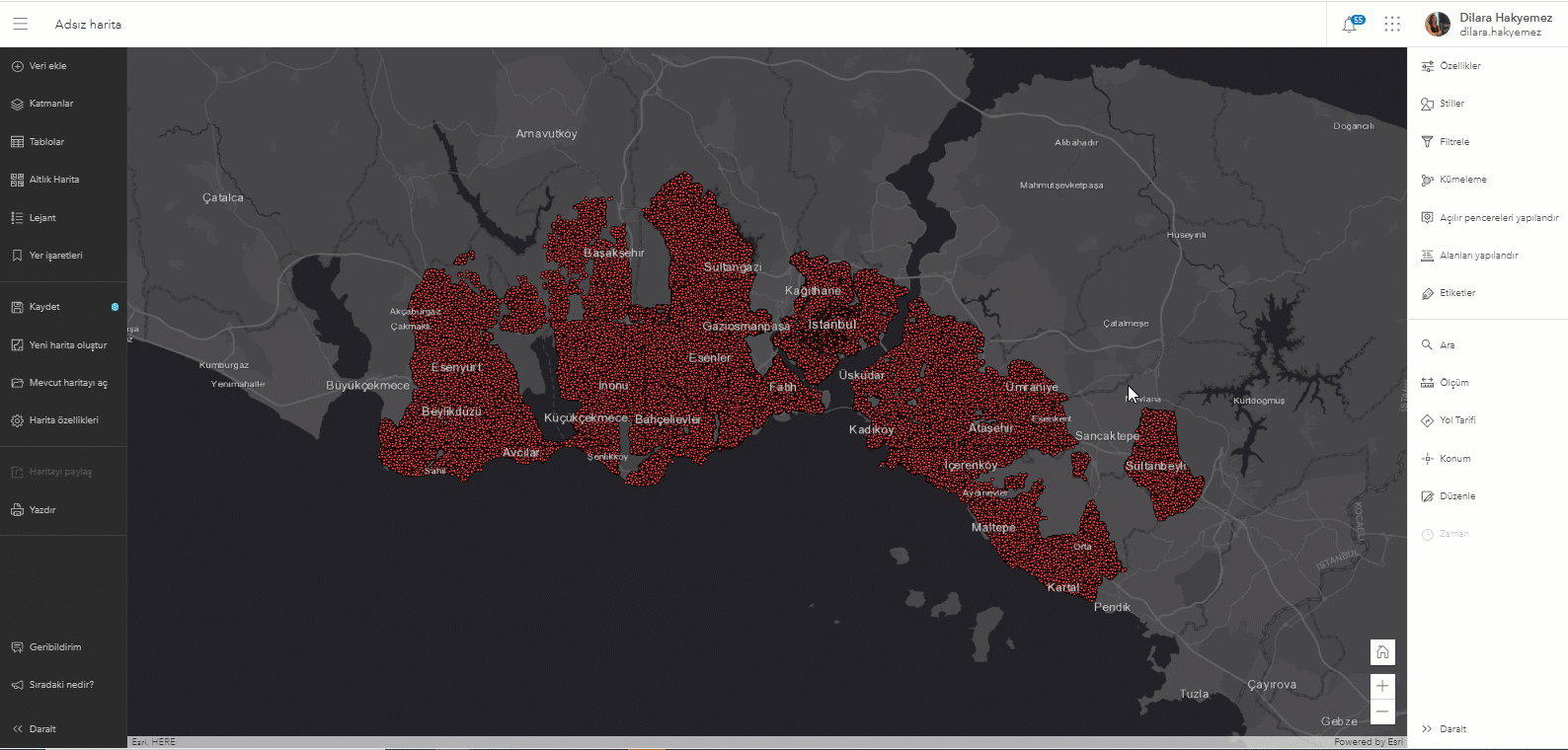
Kümeleme yaptığınızda artık kümede toplam kaç tane nokta olduğunu görebilirsiniz. Bu, verilerinizde yoğunlaşan nokta özelliklerinin nerede olduğunu görmeyi kolaylaştracaktır. Etiketlerinize özel bir görünüm ve his vermek için yazı tipini, boyutunu, yerleşimini ve yansımasını kolayca ayarlayabilirsiniz. Aşağıdaki örnekte kişilere ait bilgilerin bulunduğu veriyi görüyorsunuz. Bu veriyi kadın erkek olarak göstermek istediğimizde stiller içinden alan ekleyerek bunu yapabiliriz. Gösterimdeki farklılaşmayı ise kadın ve erkeklerin yaş dağılımına göre yapmak istersek, bu da mümkün. Farklı yaş gruplarını vurgulamak istediğimizde şeffaflık aralığını belirleyerek bunu gerçekleştirebilirsiniz.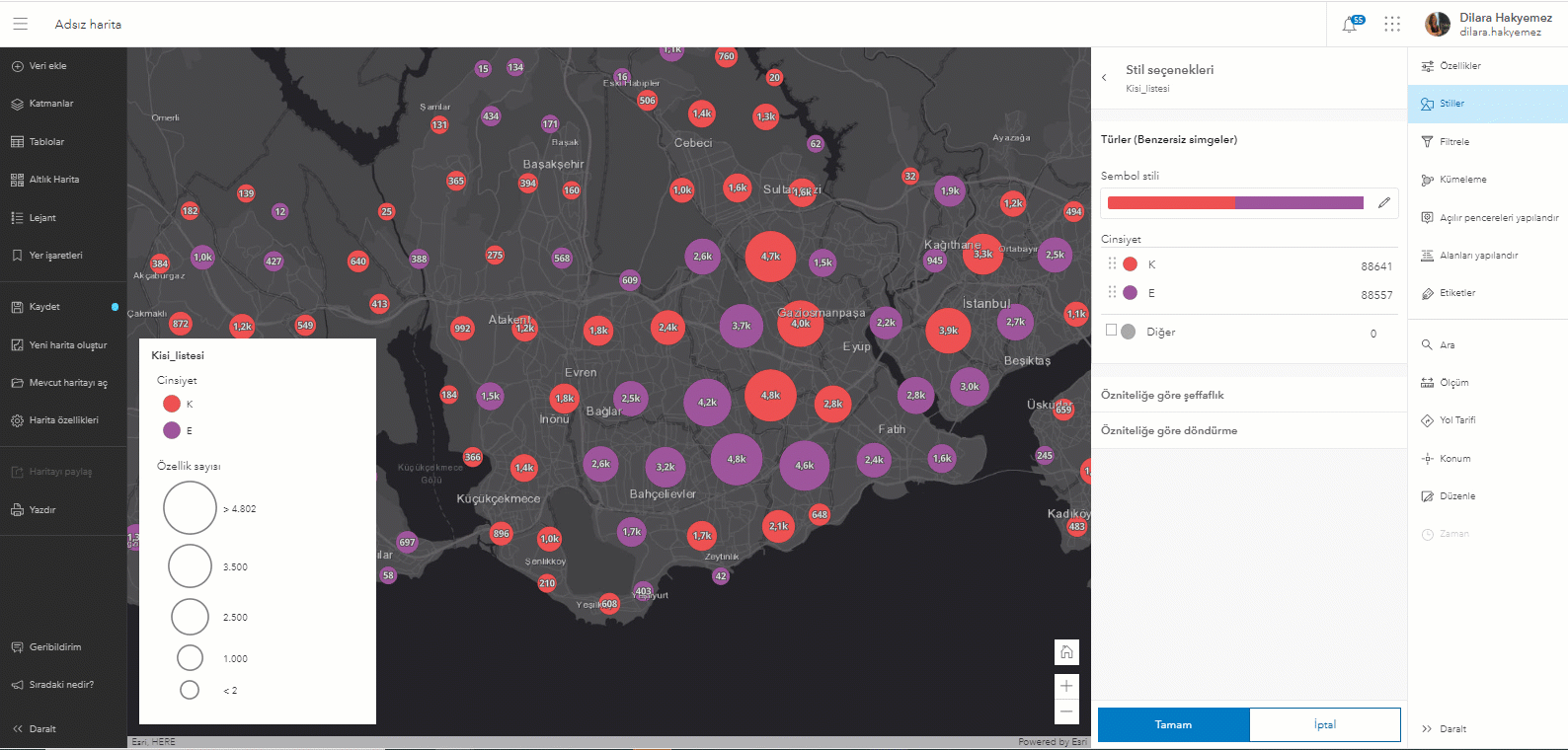
Artık, Map Viewer Beta’da küme açılır pencerenizi özelleştirme seçeneğiniz var. Kümelemeyi açtığınızda, kümedeki detayların sayısını ve eşlenmekte olan özniteliğe göre küme içindeki noktaların bir özetini bildiren varsayılan bir açılır pencere alabilirsiniz. Aşağıdaki örnekte; her kümedeki kadın ve erkeklerin toplam sayısı açılır pencerede görünmektedir. Ayrıca veri ile ilgili bilgilendirme notu da yine açılır pencereye eklenmiştir.
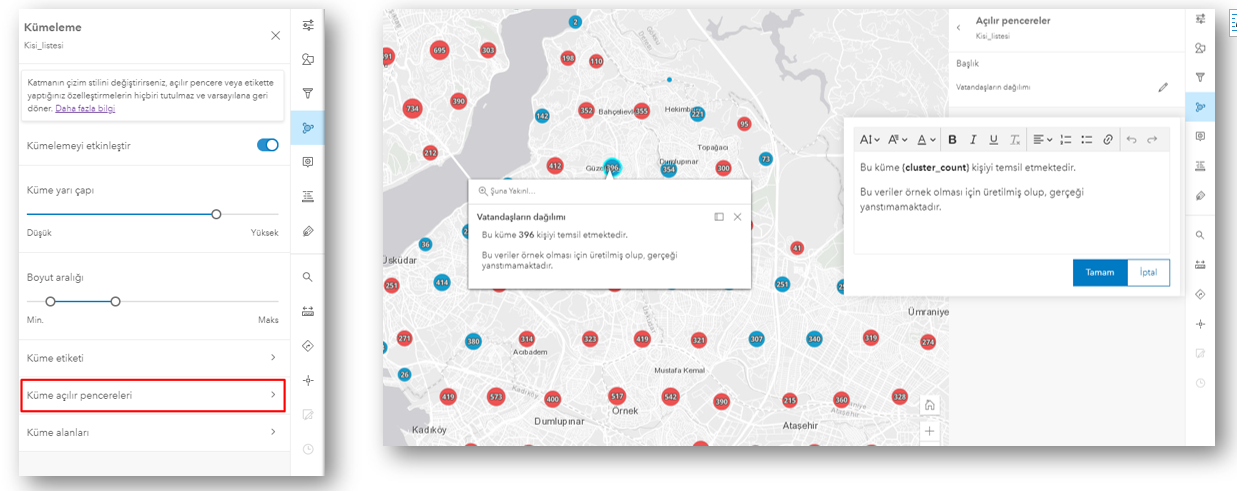
Nokta Yoğunluğu (Dot Density)
Nokta yoğunluğu ile iyi çalışan yaygın konular arasında, nüfus sayımı verileri, hayati istatistikler, olaylar ve kazalar, suç olayları ve ürün satışları bulunur. Nokta yoğunluğu stili, verilerinizde birden fazla sayımın veya toplamın bulunduğu her durumda ve insanlar, evler, olay raporları, tutuklamalar, toplam TL gibi ortak bir birimi paylaştıklarında iyi çalışır.
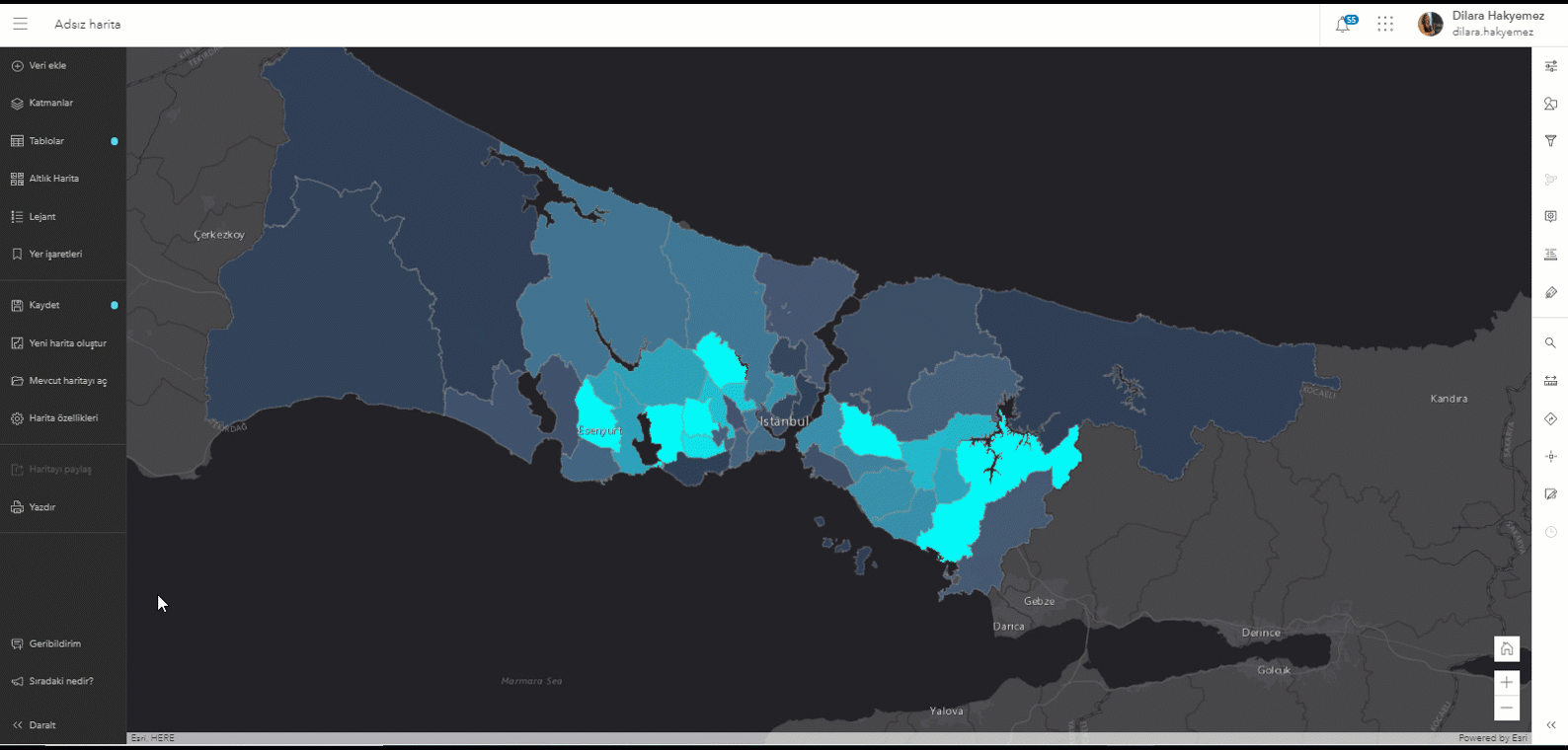
Nokta yoğunluğunu stiller butonundan seçerek ayarlamalarını yapabilirsiniz. Ayrıntılarını stil seçeneklerine tıklayarak kişiselleştirebilirsiniz. Ayrıca her bir noktanın kaç detay göstereceğini “nokta değeri kısmından kaydırarak veya nokta değerini tıklayıp ve yuvarlatılmış bir sayı girerek belirleyebilirsiniz. Nokta yoğunluğu göstergesi otomatik olarak güncellenir.
Ülke, il ve sayım bölgesi sınırları gibi alan ana hatlarını görüntülemek için arka plan sembolünü değiştirebilirsiniz. Noktaların parlamasını sağlamak için, şeffaflık ekleyerek veya hiç göstermeyerek dikkat dağıtıcı ana hatları en aza indirebilirsiniz. Nokta yoğunluğu altında yer alan Lejant kısmından ise hangi rengin hangi isme karşılık geldiğini düzenleyebilirsiniz.
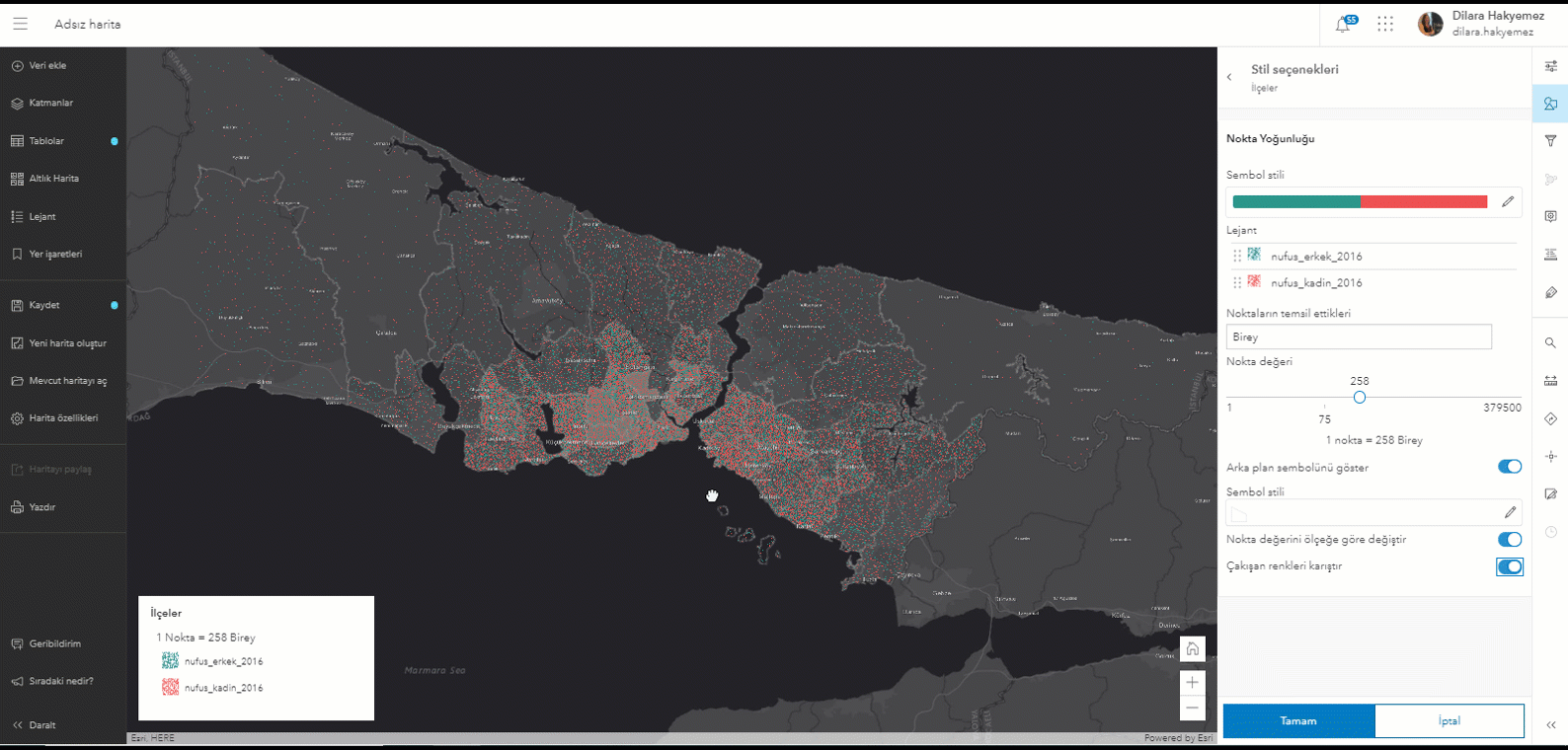
Diğer Yenilikler
- Isı Haritası
Yoğunluğu göstermek istediğinizde veya çok sayıda örtüşen noktanız olduğunda ısı haritalarını kullanabilirsiniz. Daha sıcak parlıyor gibi görünen daha güçlü renklerle yüksek aktiviteye sahip alanları vurgulayabilirsiniz. Bir özniteliğe bağlı olarak çok sayıda noktanın nerede olduğunu ve yüksek ve düşük değerlerin bulunduğu yerleri görselleştirebilirsiniz.
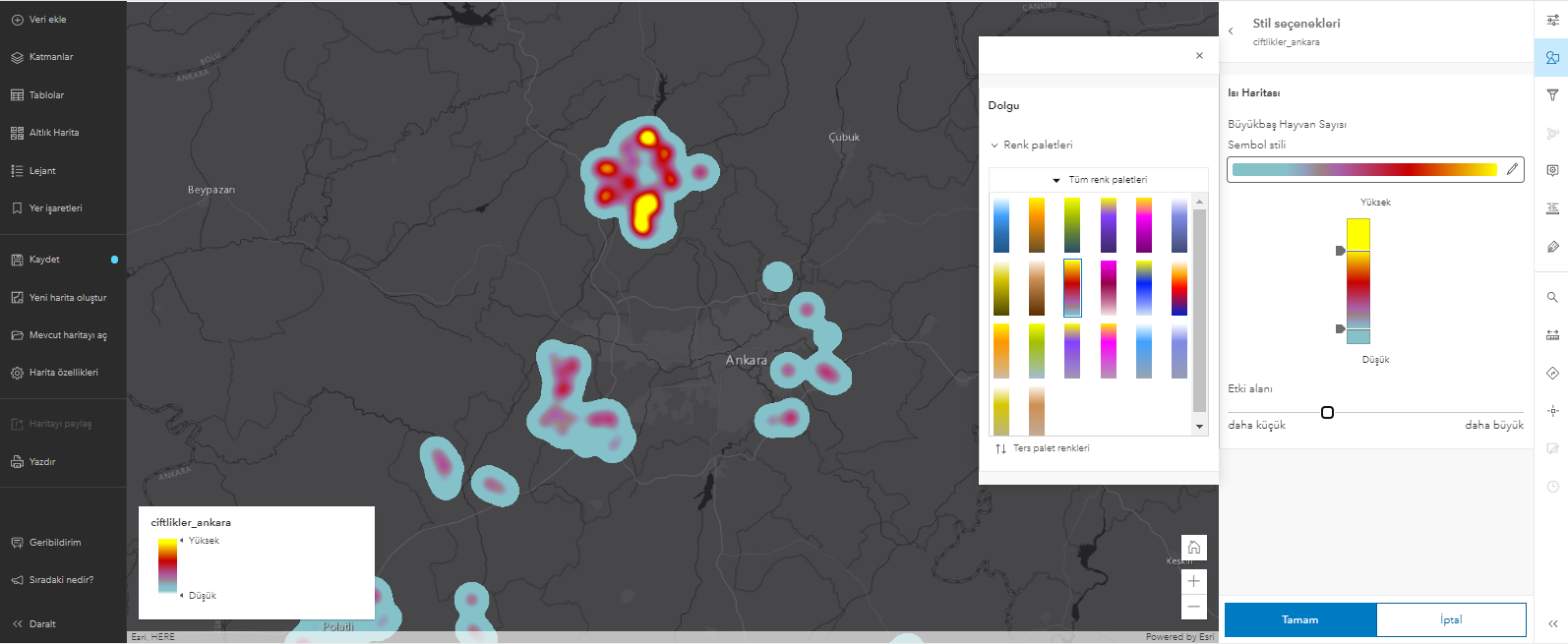
- Bağımsız Tablolar: Haritanıza bağımsız tablolar ekleme yeteneği gelmiştir. Tablolar, URL’den mevcut bir katmana göz atılarak eklenebilir veya çok katmanlı bir detay katmanının parçası olarak eklenebilir. Burada görünen tabloların coğrafi özellikleri yoktur, ancak genellikle başka bir katmandaki özelliklerle ilgilidir. Örneğin, bir yangın musluğu katmanında ilgili bir denetim tablo
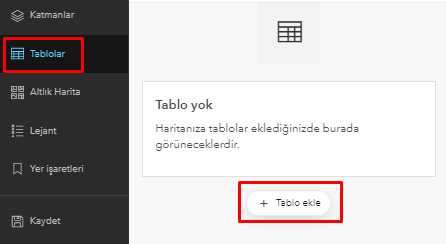 su olabilir.
su olabilir.
Benzer şekilde, bir parsel katmanında ilgili bir parsel sahipleri tablosu olabilir. Haritanıza ilişkili tablolar içeren bir katman eklediğinizde, tablolar “Tablolar” bölmesinde gösterilir. Ancak, tabloların bir haritaya eklenecek katmanlarla ilişkilendirilmesine gerek yoktur. Bu bağımsız tabloları bağımsız olarak da ekleyebilirsiniz.
Bağımsız tablolarda da katman tablolarında olduğu gibi alanları sıralayabilir, alanları yeniden sıralamak için sürükleyebilir, alanları gösterebilir ya da gizleyebilir ve tablo düzenlemeye açıksa kayıtları düzenleyebilirsiniz.